Prihlásenie do účtu Play Market. Opravujeme chybu: „Musíte sa prihlásiť do svojho účtu Google“
Chyba " Musí byť prihlásený účet Google
“ je veľmi bežný problém na zariadeniach so systémom Android. Keď k tomu dôjde, plne si uvedomíte, ako veľmi ste zvyknutí na produkty Google na prácu so smartfónom, najmä na tie, ktoré si stiahnete z Google Play. Dobré správy je, že náprava situácie je super jednoduchá úloha aj pre začínajúcich používateľov. Pozrime sa, ako opraviť túto chybu Obchodu Play v troch jednoduchých krokoch.
1. Stačí odstrániť svoj účet Google
Chybou môže byť bežná kontrola, ktorá sa niekedy spustí po aktualizácii služby Google Play. Prvým spôsobom je vstúpiť do hlavnej ponuky zariadenia, prejsť na „Nastavenia“ a potom na „Účty“ a jednoducho odstrániť účet google Ten, ktorý ste zaregistrovali, dostane správu „Musíte sa prihlásiť do svojho účtu Google“. Potom môžete účet znova pridať a všetko by malo fungovať dobre. Možno však budete musieť urobiť ešte jeden krok, popísaný nižšie.

2. Vymažte údaje služby Google Play
Na vymazanie údajov aplikácie google Play Store, musíte ísť do "Nastavenia" -> "Aplikácie" a nájsť "Obchod Play". Vyberte túto položku a potom nájdite funkciu „Vymazať údaje“ (kliknite na ňu). Najprv môžete skúsiť vymazať vyrovnávaciu pamäť, ale vymazaním údajov sa vymaže aj vyrovnávacia pamäť. Ak skôr predchádzajúci spôsob nefungovalo pre váš smartfón, po vymazaní údajov Google Play môžete zopakovať uvedené kroky a získať požadovaný výsledok.

3. Odstráňte aktualizácie Obchodu Play
Niekedy problém nie je s prihlasovacími údajmi, ale so samotnou službou Google Play. Presnejšie v obslužnom softvéri. Jedným z účinných spôsobov, ako opraviť chybu v Google Play, je odstránenie aktualizácií. Prejdite na „Nastavenia“ -> „Aplikácie“ -> Obchod Play a kliknite na „Odinštalovať aktualizácie“. To vám umožní vrátiť sa do originálna verzia Google Play, ktorý bol pôvodne nainštalovaný vo vašom zariadení. Potom všetko, čo musíte urobiť na opravu chyby, je nainštalovať Najnovšia verzia Google Play a znova vstúpte na trh.

Ak problémy pretrvávajú aj po použití všetkých troch vyššie uvedených metód, skúste znova vykonať všetky kroky a po každej sekvencii akcií reštartujte smartfón so systémom Android: „Odstránenie účtu Google“ -> reštart -> „Odinštalovať aktualizáciu, nainštalovať novú službu Google Play“ - > reštartovať - "Pridať účet" -> reštartovať atď. Len to skúšajte, kým chyba nezmizne.
Viete, ako sa chyby „Musíte sa prihlásiť do svojho účtu Google“ zbaviť iným spôsobom? Podeľte sa o to v komentároch s ostatnými používateľmi.
IN V poslednej dobe používatelia majú veľmi často problém so spustením sťahovania z Google Play market- Chyba „Musíte sa prihlásiť do svojho účtu Google“. Prezradíme vám, čo znamená takéto zlyhanie synchronizácie a čo je potrebné urobiť, aby ste ho napravili.
Táto chyba vám bráni v aktivácii účtu, aj keď zadáte správny účet a heslo. Je veľmi pravdepodobné, že k tomuto zlyhaniu synchronizácie došlo po nedávnych aktualizáciách systému Android, ktoré mohli obsahovať poškodený kód, alebo v dôsledku zlyhania služieb Google v telefóne. V každom prípade musíte vykonať niekoľko resetov, ktoré pomôžu odstrániť chybu.
Je to zriedkavé, ale stále sa stáva, že chyba „Musíte sa prihlásiť do svojho účtu Google“ v službe Play Market sa vyskytuje v dôsledku zlyhania nastavení dátumu a času. Prejdite a skontrolujte, či sú tieto údaje v telefóne správne nastavené.

Je vhodné nastaviť automatickú detekciu času. Ak je všetko v poriadku s dočasnými nastaveniami, ale nemôžete vstúpiť do služby Market, prejdite na ďalšie kroky.
Odstránenie údajov o aplikácii Play Market
Ak chcete obnoviť všetky informácie o službách Google, musíte prejsť do Správcu aplikácií a postupne otvoriť informácie o trhu Play, službách Google Play a rámci služieb Google (karta Všetko). Pre všetky tri aplikácie vykonávame tie štandardné – Vymazanie vyrovnávacej pamäte a dát, Zastavenie a vypnutie. Reštartujte Android a skontrolujte.

Ak prihlásenie pretrváva, odstráňte ho aktualizácie pre Play Market a Google Play Services. Tento krok odstráni chybu pre väčšinu používateľov.
Ak predchádzajúci krok nepomohol, znova synchronizujte svoj účet Google v systéme Android. Ak to chcete urobiť, otvorte Nastavenia - Účty (zap rôzne zariadenia môžu mať rôzne názvy). Vyberte v zozname účtov - Google a otvorte ho.
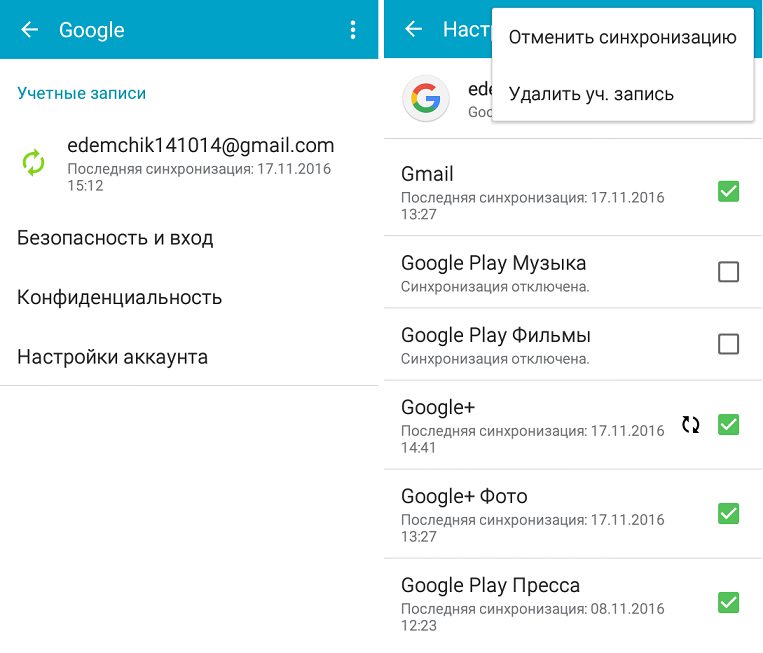
Kliknite na svoj účet, čím prejdete na jeho nastavenia. Zrušte začiarknutie zo všetkých prvkov a vyberte funkciu v pravom hornom rohu "Zmazať účet. záznam". Po vymazaní všetkého znova aktivujte svoj účet a začiarknite políčka.
Ak chyba "sedí hlbšie", musíte to urobiť resetovať zariadenia do továrenské nastavenia. Na nete je vela informacii ako na to. A na záver kompletný a názorný video návod na všetky vyššie uvedené metódy.
Tieto metódy by mali opraviť zlyhanie pripojenia „Musíte sa prihlásiť do svojho účtu Google“ a budete môcť vstúpiť do služby Play Market. Chcel by som poznamenať, že táto chyba sa môže objaviť aj v emulátoroch Android - BlueStacks A Prehrávač aplikácií Nox. Ak chcete opraviť chybu v takýchto emulátoroch, musíte postupovať podľa rovnakých krokov.
Naša stránka naďalej hovorí o chybách, s ktorými sa môžu používatelia stretnúť pri práci s internetovým obchodom Play Market. Pred časom sme analyzovali chybu RH-01, dnes si rozoberieme ďalšiu chybu, ktorá je občas cítiť.
Samotná chyba znie takto: „Musíte sa prihlásiť do svojho účtu Google“, používateľ ju môže vidieť, keď otvorí aplikáciu Google Play Market. A takto vyzerá chyba na obrazovke smartfónu alebo tabletu:

Tradičná otázka je, čo robiť? Ponúkame niekoľko riešení. O každom z nich - podrobnejšie.
Reštartujte svoje zariadenie
Prvá vec, ktorú by ste mali urobiť, je reštartovať smartfón alebo tablet. A nesmejte sa, pretože táto jednoduchá akcia v mnohých prípadoch pomáha.

Ak sa po reštarte zobrazí rovnaká chyba pri pripájaní k službe Play Market, skúste iné možné riešenie.
Odstráňte svoj účet Google zo svojho zariadenia
Všetko je tu jednoduché - odstráňte svoj účet Google, ktorý je prepojený so zariadením, a potom znova prejdite autorizáciou. Len nezabudnite prihlasovacie meno a heslo svojho účtu, inak môže dôjsť k strate synchronizovaných údajov.
Prejdite do nastavení, nájdite sekciu "Účty".

Vyberte svoj účet Google (na vašom zariadení ich môže byť niekoľko).

Zavolajte do ponuky a kliknutím na „Odstrániť účet“ ho odstráňte.

Potom otvorte Play Market a znova zadajte údaje. Ako to urobiť, my
Odstráňte údaje a vyrovnávaciu pamäť pre Play Market
Vymazanie údajov a vyrovnávacej pamäte pre Aplikácie Play trhu. Ak ich chcete odstrániť, musíte urobiť nasledovné.
Prejdite do nastavení, nájdite sekciu "Aplikácie".

Nájdite v aplikáciách Play Market a kliknite naň.
![]()
Kliknite na „Vymazať údaje“ a „Vymazať vyrovnávaciu pamäť“ (striedavo).

Upozorňujeme, že v tomto prípade bude účet v službe Play Market deautorizovaný, údaje z neho budú musieť byť zadané znova.
Odstráňte aktualizácie Google Play
Tento krok by sa mal urobiť iba vtedy, ak vôbec nič nepomáha. prečo? Niektorí používatelia sa sťažujú, že po odinštalovaní aktualizácií nemôžu vôbec spustiť Play Market, takže všetky akcie vykonávate na vlastné nebezpečenstvo a riziko. Navyše, ako ukazuje prax, vo väčšine prípadov toto riešenie používateľom nijako nepomáha.
Už viete, ako sa dostať do nastavení aplikácie Play Market. V nastaveniach služby Play Market kliknite na „Odinštalovať aktualizácie“.
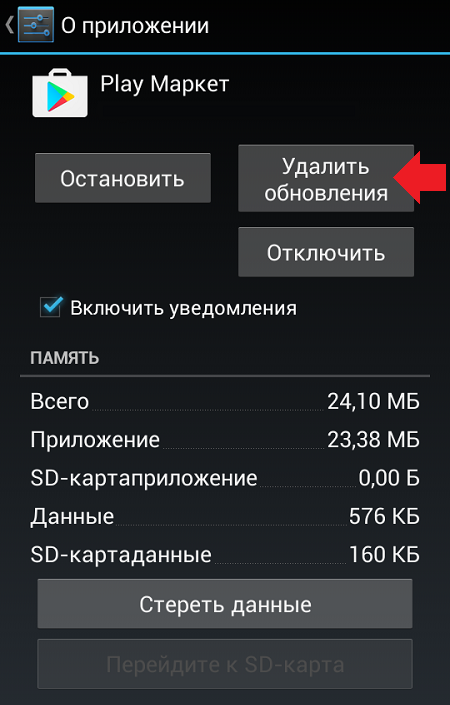
V tomto prípade budú aktualizácie odstránené.
“ je veľmi bežný problém na zariadeniach so systémom Android. Keď to príde, naplno si uvedomíte, ako veľmi ste zvyknutí na to, že produkty Google fungujú so smartfónom, najmä tie, ktoré si stiahnete z Google Play. Dobrou správou je, že náprava situácie je super jednoduchá úloha aj pre začínajúcich používateľov. Pozrime sa, ako opraviť túto chybu Obchodu Play v troch jednoduchých krokoch.
1. Stačí odstrániť svoj účet Google
Chybou môže byť bežná kontrola, ktorá sa niekedy spustí po aktualizácii služby Google Play. Prvým spôsobom je vstúpiť do hlavnej ponuky zariadenia, prejdite na " nastavenie", a potom " účty" a jednoducho odstráňte účet Google, ktorý ste si zaregistrovali - presne ten, na ktorý bola správa doručená " musíte sa prihlásiť do svojho účtu Google". Potom môžete znova pridať účet a všetko by malo fungovať správne. Možno však budete musieť urobiť ešte jeden krok popísaný nižšie.

2. Vymažte údaje služby Google Play
Ak chcete vymazať údaje aplikácie Obchod Google Play, musíte sa prihlásiť do „ nastavenie" -> "Aplikácie"a nájsť" Play Market". Vyberte túto položku a potom nájdite funkciu " Vymazať údaje" (kliknite naň). Môžete sa pokúsiť najskôr vymazať vyrovnávaciu pamäť, ale vymazanie údajov vymaže aj vyrovnávaciu pamäť. Ak predchádzajúci spôsob pre váš smartfón predtým nefungoval, po vymazaní Google Prehrajte dáta a získajte požadovaný výsledok.

3. Odstráňte aktualizácie Obchodu Play
Niekedy problém nie je s prihlasovacími údajmi, ale so samotnou službou Google Play. Presnejšie v obslužnom softvéri. Jedným z účinných spôsobov, ako opraviť chybu v službe Google Play, je odstránenie aktualizácií. Ísť do " nastavenie" -> "Aplikácie" -> Obchod Play a kliknite na " Odinštalujte aktualizácie Umožní vám to vrátiť sa k pôvodnej verzii služby Google Play, ktorá bola pôvodne nainštalovaná na vašom zariadení. Potom už na opravu chyby stačí nainštalovať najnovšiu verziu služby Google Play a znova vstúpiť na trh.

Ak po použití všetkých troch vyššie uvedených metód máte stále problémy, skúste vykonať všetky kroky znova a po každej sekvencii akcií reštartujte smartfón so systémom Android: " Odstránenie účtu Google" -> -> "Odstránenie aktualizácie, inštalácia novej služby Google Play" -> - "Pridanie účtu" -> atď. Skúšajte ďalej, kým chyba nezmizne.
Dnes vám povieme, ako sa prihlásiť do svojho účtu Google v službe Play Market. V skutočnosti nie je nič zložité - všetky akcie sú jednoduché a banálne. Avšak tí používatelia, ktorí predtým nepoužívali zariadenia pod Ovládanie Androidom OS môže byť zmätený. Preto sme sa dobrovoľne prihlásili, že vám pomôžeme a radi si s týmto problémom spoločne poradíme!
Ako sa prihlásiť do svojho účtu Google v službe Play Market
No, nemeškajme a hneď prejdeme k hlavným pokynom:
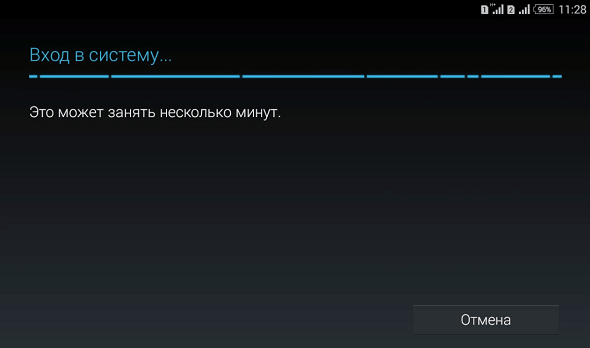



Ako sme sľúbili, v tomto článku sme vás naučili, ako sa vysporiadať s problémom prihlásenia sa do účtu Google, keď zapnete službu Play Market. Tu naozaj nie je nič zložité. Až na jeden fakt: umiestnenie niektorých prvkov sa môže líšiť v závislosti od verzie softvér, ktorý je nainštalovaný na vašom smartfóne alebo tablete, ako aj zo shellu - od každého veľkého výrobcu mobilné zariadenia svoju vlastnú jedinečnú kožu.
Odstránenie vyrovnávacej pamäte služieb Google Play
Ak vám to tentoraz nevyšlo, potom má zmysel vymazať vyrovnávaciu pamäť obchodu Google Play a potom znova použiť vyššie uvedené pokyny. Takže začnime:
Teraz sa môžete opäť vrátiť k predchádzajúcim pokynom, určite vám to pomôže pri prihlásení sa do účtu Google v Obchode Play.


